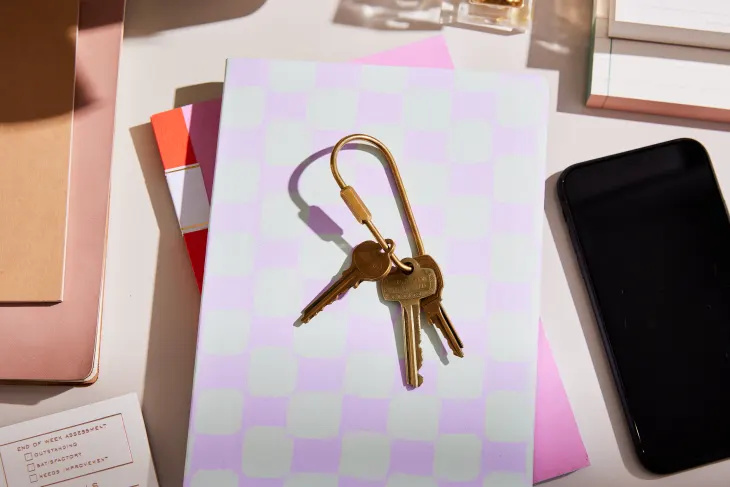あなたは家を整理して美しく見せるために多大な努力を払っていますが、iPhoneにも同じ扱いをしていますか?スマートフォンを混乱状態に陥らせて、ストレージスペースをなくし、一見無限のアイコンの壁でアプリを検索するのは簡単ですが、ほとんどの場合、スマートフォンはあなたのそばにあり、技術的な混乱に値するわけではありません。 。さらに、アプリやファイルを驚くほど簡単に整理でき、楽しむこともできます。
 保存する ピンする 他の画像を見る
保存する ピンする 他の画像を見る (画像クレジット: セルゲイ・コーズラブ )。
ノート: iPhoneに大きな変更を加える前に、次のことを行う必要があります。 バックアップ すべてのデータとファイルをクラウドまたはコンピューターに送信します。
使用状況を確認する
ストレージ容量がほとんどなくなった場合は、[設定]> [一般]> [iPhoneストレージ]に移動できます。そこで、どのアプリとファイルが最も多くのストレージスペースを使用しているかを確認できます。使用していないアプリを削除して、そこからスペースを取り、音楽ライブラリから曲を削除して、すべての写真やメッセージがどれだけのスペースを占めているかを確認できます。削除しないと、思ったよりも多くのストレージスペースを占める可能性があります。 、保存したいものをバックアップしてから、携帯電話からすべてクリアします。
キャッシュをクリアする
他のWebブラウザーと同様に、Safariは検索と閲覧の履歴を保存します。それをクリアしないと、すべてのデータが合計され、ストレージスペースがなくなる可能性があります。クリアするには、Safariを開き、画面の下部にある本のようなアイコンをタップし、次の画面で、上部のナビゲーションバー(履歴)の時計のようなアイコンをタップします。画面の右下隅にある[クリア]をタップします。
…アプリでも
Snapchat、Facebook、Instagramなどのアプリはすべて、気付かないうちにスマートフォンにデータを保存するため、時々それをクリアすることをお勧めします。 Snapchatで設定に移動し、[アカウントの操作]で[キャッシュのクリア]を選択します。ここで、ブラウザキャッシュとメモリキャッシュの両方をクリアできます(メモリに保存した写真は実際には削除されません)。 Facebookで、[アカウント設定]> [ブラウザ]に移動し、[データの消去]を選択します。 Instagramで[設定]を開き、一番下までスクロールして[検索履歴を消去]を選択します。
フォルダを使用する
スマートフォン全体にアプリのページやページがある場合は、それを変更するときが来ました。ファイルをクリーンアップして整理したら、アプリの一部をフォルダに入れて画面スペースを解放します。フォルダには好きな名前を付けることができるので、すべての写真アプリやビデオアプリなど、同様のアプリを別のフォルダにグループ化してみてください。携帯電話には4つのフォルダーがあります。1つはソーシャルアプリとチャットアプリ用です。写真、ビデオ、音楽用に1つ。 1つはユーティリティ(電卓、メモ、設定など)用で、もう1つは購入時にiPhoneにプリセットされているすべてのランダムなAppleアプリ用です。カメラ、Twitter、Safariなど、最も頻繁に使用するアプリは、すばやくアクセスできるようにフォルダーから除外します。自分に最適なものを見つけて、そこから整理します。
 保存する ピンする 他の画像を見る
保存する ピンする 他の画像を見る (画像クレジット:Taryn Williford)
アプリを配置する
一部のアプリをフォルダーに入れる以外に、より整理された洗練された方法でアプリを移動できます。そのためには、いくつかのオプションがあります。
カラーコーディネート
整理された状態と同じように見た目に美しい携帯電話を表示したい場合は、アプリを色別に配置してみてください。手動で移動する必要がありますが、見返りはありますか?すべてのお気に入りのアプリの美しい虹。
アルファベット順
アプリをアルファベット順にしたいですか?良いニュース:画面を数回タップするだけで、正確に表示できます。すべてを自分で配置する必要はありません。このトリックでは名前に基づいてフォルダが含まれるため、最初にフォルダの形を整えてください。次に、[設定]> [一般]> [リセット]に移動し、[ホーム画面レイアウトのリセット]を選択します。これにより、アプリとフォルダーがアルファベット順に並べ替えられます。
使用法による注文
アプリは使用頻度で注文しますが、フォルダー内でも同じように注文します。通常のチェックと同じ頻度でアプリにすばやくアクセスできるようにする場合は、用途別に並べ替えることは理にかなっていますが、アプリのアルファベット順や色の調整ほど整理されているようには見えません。
ページでクリエイティブに
iPhoneのデフォルトでは、すべてのアプリが1ページに表示されます(1ページに収まらない場合は複数のアプリが表示されます)が、必要がない場合は、スマートフォンにアプリの壁を配置する必要はありません。アプリをドラッグして作成したり、新しいページに移動したり、画面スペースの一部を解放したりできます。これは、アプリでカバーせずに見せたい背景写真がある場合に特に便利です。下部のアプリバーのアプリをミラーリングするために、アプリを上部の1行に保持しているので、最も頻繁に使用する4つのアプリの1ページ、次の4つの最も頻繁に使用するアプリの別のページ、および4つのフォルダー。物事の整理方法に制限はありません。
連絡先の絵文字
連絡先がたくさんあり、すべてを追跡するのが難しい場合は、名前に絵文字を追加してみてください。電話や名簿で実際の名前を検索するのと同じように絵文字を検索できるため、適切な人物をすばやく簡単に見つけることができます。さらに、楽しくて愛らしいように見えます。これは、同じ名前の連絡先が複数ある場合や、誰かを覚えておくためのコンテキストが必要な場合など、さまざまな状況で特に効果的です。
よく連絡する友達には、覚えやすいように、友達を思い出させる特定の絵文字を割り当てます。ネットワーキングイベントや出会い系アプリの試合で出会う人々のように、コンテキストを必要とする連絡先には、2つの絵文字を割り当てます。1つは出会った方法を表し、もう1つは彼らの性格や思い出深いものを表します。そうすれば、後で連絡先を確認するときに、連絡先が誰であったかを思い出すことができます。また、連絡を取りたくない相手を自分で確認するのにも役立ちます。確かに、相手をブロックして番号を削除するだけで済みますが、名前の横に円記号の禁止絵文字を追加したほうが楽しい場合もあります。
2016年9月12日に最初に公開された投稿から再編集– TW